최고의 아이폰 비디오 설정 상위 8가지
최근 스마트폰 비디오 그래피가 매우 인기가 높아졌습니다. 많은 콘텐츠 제작자와 블로거들이 아이폰을 주요 비디오 녹화 장치로 사용하고 있기 때문입니다. 카메라 기술의 급속한 발전으로 아이폰은 이제 전문가들이 제작한 것처럼 놀라운 고품질 비디오를 촬영할 수 있습니다.
그러나 최고의 결과를 위해 아이폰 비디오의 최적 설정을 알아야 합니다. 이 기사에서는 비디오를 촬영할 때 최고의 아이폰 비디오 설정에 대해 알아보겠습니다.
파트 1. 최고의 8가지 아이폰 비디오 설정
놀라운 전문가 수준의 비디오를 제작하려는 경우 아이폰 카메라 설정을 최적화하는 것이 매우 중요합니다. 다음은 아이폰의 최고의 8가지 비디오 설정입니다.
1. 해상도를 4K로 설정
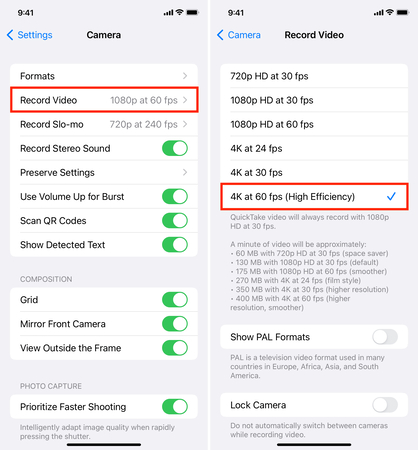
4K(3840 x 2160 픽셀) 해상도로 비디오를 녹화하면 아이폰 카메라로 촬영할 수 있는 최고 품질과 가장 세부적인 영상을 얻을 수 있습니다. 최신 모델의 아이폰은 초고해상도 4K 비디오를 초당 최대 6프레임으로 촬영할 수 있습니다.
이 옵션은 고급 카메라 시스템으로 최대 화질을 얻기 위해 폰의 해상도를 4K로 설정할 때 중요해집니다. 또한 4K로 촬영하면 후처리 시 편집의 여지가 더 넓어집니다. 클립을 자르거나 확대해도 화질이 크게 저하되지 않기 때문입니다.
2. 프레임 레이트를 30fps 또는 60fps로 설정
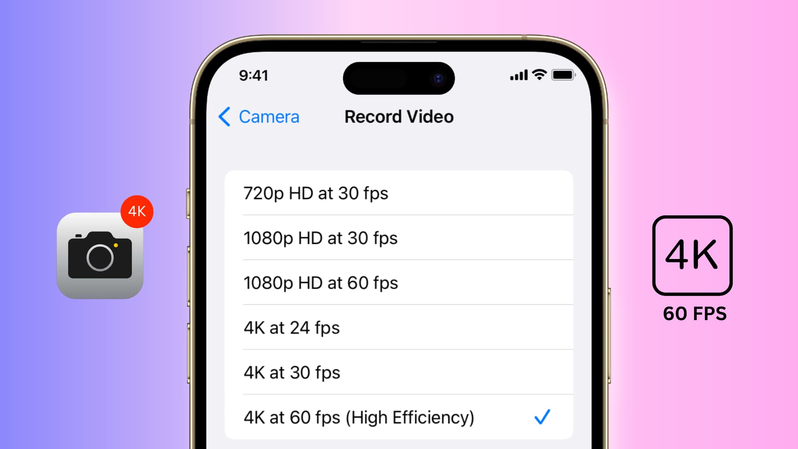
프레임 레이트 설정은 비디오의 초당 캡처되는 프레임 수를 결정합니다. 프레임 레이트가 높을수록 비디오의 움직임이 더 매끄럽고 선명해집니다. 최신 아이폰에서는 4K 비디오를 녹화할 때 30fps 또는 60fps 중 선택할 수 있습니다. 30fps는 고품질 영상과 작은 파일 크기 사이의 좋은 균형을 제공합니다. 60fps는 매우 매끄럽고 현실적인 움직임을 제공하며 스포츠, 액션 장면 또는 애완동물이 뛰어다니는 장면과 같은 빠르게 움직이는 대상을 촬영하는 데 이상적입니다.
3. HEVC 코덱 사용
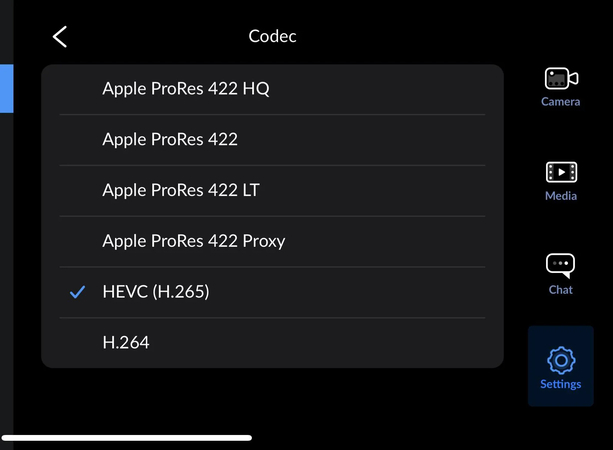
HEVC(High Efficiency Video Coding) 코덱은 최신 비디오 압축 표준으로, 이전 H.264 표준과 비교해 4K 비디오 파일 크기를 최대 50%까지 축소할 수 있습니다. 이를 통해 아이폰으로 고해상도 4K 비디오를 녹화할 때 훨씬 적은 저장 공간을 사용할 수 있습니다. 아이폰 카메라 설정에서 HEVC 압축을 활성화하여 파일 크기를 크게 줄일 수 있습니다. 4K 비디오는 여전히 뛰어난 화질을 유지하면서 공간을 절반으로 줄일 수 있습니다.
4. 광학 이미지 안정기능(OIS) 활성화
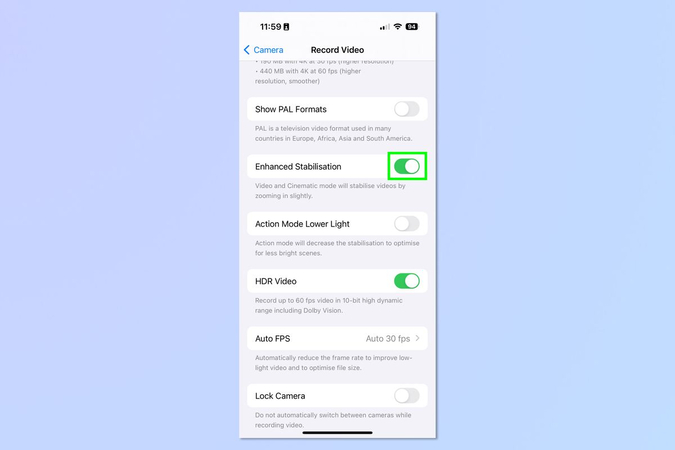
광학 이미지 안정기능(OIS)은 물리적으로 센서를 안정화시켜 비디오의 떨림과 진동을 줄이는 아이폰 카메라의 중요한 기능입니다. 이 기능은 플로팅 센서 메커니즘을 사용하여 휴대폰 촬영 시 자연적인 떨림을 보상합니다. OIS는 비디오의 매끄러움과 안정성이 크게 향상되며, 특히 움직이는 중이거나 아이폰을 들고 걷는 경우에 효과적입니다. 이 설정을 활성화하면 카메라 떨림이 줄어든 더 깨끗한 영상을 얻을 수 있습니다.
5. 노출 수동 조정
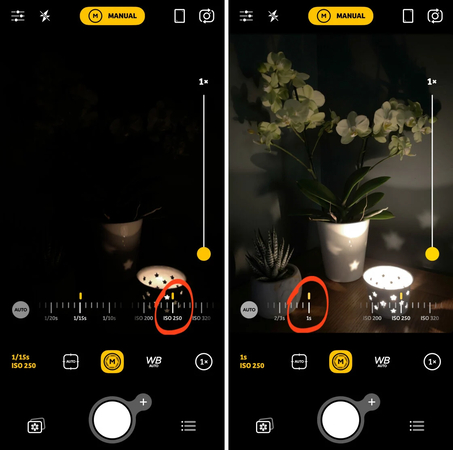
노출 설정을 완전히 제어하면 특정 조명 조건에 맞게 아이폰 비디오의 노출을 적절하게 조절할 수 있습니다. 카메라 앱에서 화면을 탭하여 초점을 고정한 다음 태양 아이콘을 위아래로 드래그하여 노출 밝기를 수동으로 조절합니다. 약간 과도하게 노출시키는 것이 일반적으로 잡음을 줄이고 명암 대비 디테일을 더 많이 캡처하여 더 나은 화질의 비디오를 생성합니다.
6. 종횡비 선택: 16:9 또는 21:9
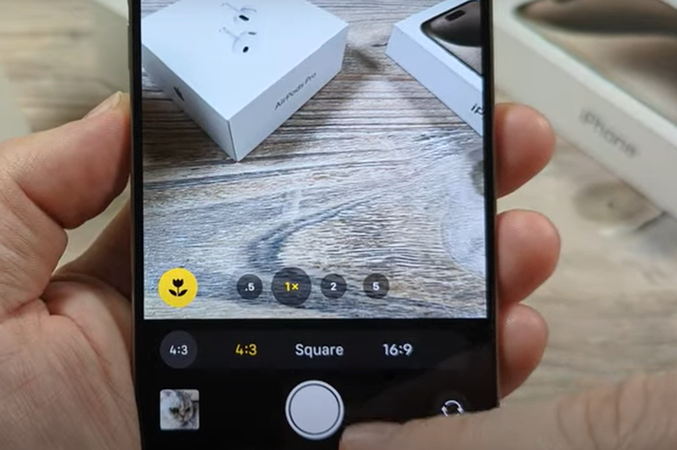
아이폰 카메라는 비디오를 녹화할 때 16:9와 21:9 종횡비 중 선택할 수 있습니다. 16:9는 HDTV 화면을 채우는 표준 와이드 스크린 형식입니다. 그러나 21:9는 더 넓고 영화 같은 느낌을 제공합니다. 21:9는 더 매력적인 풍경 촬영과 전경 촬영에 좋은 옵션을 제공합니다.
7. HDR 활성화
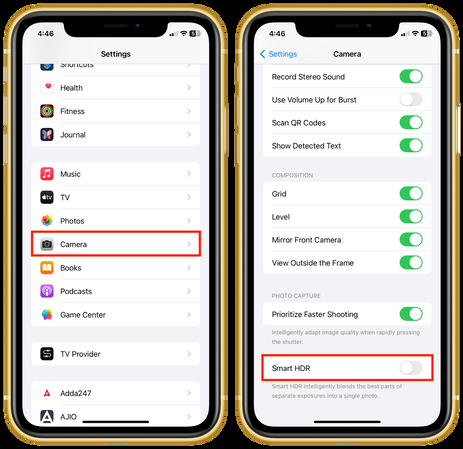
아이폰의 HDR(High Dynamic Range) 비디오 모드는 여러 노출을 결합하여 더 넓은 범위의 밝고 어두운 디테일을 캡처합니다. 이를 통해 과도한 명암 대비나 어두운 그림자 부분의 손실을 방지합니다. HDR은 어려운 혼합 조명 조건을 보상하는 데 도움이 됩니다. 밝은 하늘과 그늘진 전경이 있는 고대비 상황에서 비디오를 촬영할 때 설정에서 이 기능을 활성화하세요.
8. 격자 겹침 사용
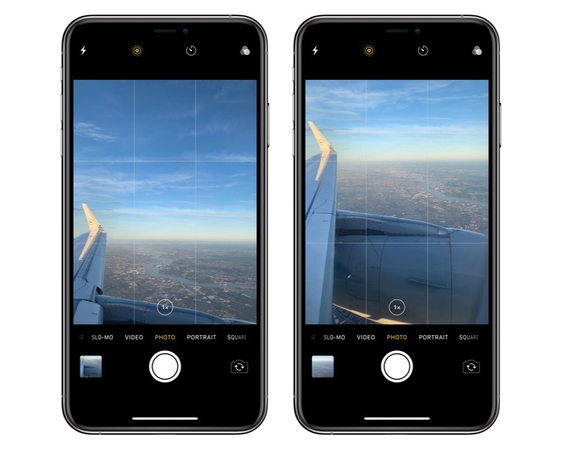
격자 겹침을 활성화하면 대칭적이고 균형 잡힌 촬영을 돕습니다. 격자선을 사용하면 수평선을 일치시키고 수직선을 직선으로 유지하기 쉽습니다. 구성에 매우 도움이 됩니다. 설정에서 3x3 또는 사각형 형식 중 선택하여 격자를 사용자 지정할 수 있습니다. 격자는 최종 비디오에 나타나지 않으며 단지 가이드일 뿐입니다.
파트 2. 전문 팁. 알아두어야 할 최고의 비디오 강화 도구
아이폰으로 비디오를 녹화한 후 영상을 강화하고 편집하는 것이 전문가 수준의 결과를 위해 다음 단계입니다. 아이폰 카메라는 기본적으로 훌륭한 화질의 영상을 캡처하지만, 비디오를 다음 단계로 끌어올리기 위해 항상 개선할 수 있는 부분이 있습니다. 여기서 HitPaw VikPea와 같은 강력한 비디오 강화 도구가 필요합니다.
HitPaw는 최첨단 AI 기계학습 기술을 활용하여 단 몇 번의 클릭으로 아이폰 비디오의 품질을 자동으로 향상시킵니다. 비디오 해상도를 놀라운 8K까지 업스케일링하면서 디테일과 선명도를 유지합니다.
HitPaw VikPea를 선택하는 이유
- 비디오 해상도를 맑은 8K 정의까지 업스케일링함
- 고급 AI를 활용하여 각 프레임을 지능적으로 강화함
- 잡음 제거와 색 보정이 자동으로 수행됨
- 흑백 컬러화와 배경 교체와 같은 창의적인 옵션이 있음
- GPU 가속 기술로 매우 빠른 처리 속도를 제공함
비디오 품질 강화 단계
단계 1.먼저 HitPaw VikPea를 다운로드하고 설치합니다.
단계 2.다음으로 강화하려는 원본 아이폰 비디오를 프로그램에 가져옵니다. HitPaw는 MP4와 MOV와 같은 일반적인 모든 형식을 지원합니다.

단계 3.강화 옵션에서 필요에 따라 강력한 AI 모델 중 하나를 선택하세요 - 인물 사진에는 얼굴 모델, 만화에는 애니메이션 모델 등이 있습니다. AI가 비디오를 분석하고 업그레이드합니다.

단계 4.미리보기(Preview)를 클릭하여 강화된 비디오를 확인하세요. 결과가 만족스러운지 확인하세요. 마지막으로 개선된 비디오 파일을 내보내고 저장합니다.

HitPaw VikPea에 대해 더 알아보기
파트 3. 최고의 아이폰 비디오 설정에 대한 FAQs
Q1. 비디오 화질에 가장 적합한 아이폰은 무엇입니까?
A1. 아이폰 14 Pro와 아이폰 15 Pro와 같은 최신 아이폰 모델은 가장 발전된 비디오 기능과 최고 품질의 녹화를 제공합니다.
Q2. 아이폰에 가장 적합한 비디오 형식은 무엇입니까?
A2. Apple의 기본 HEIF/HEVC 형식은 아이폰 비디오에 대한 품질과 효율의 최적 조합을 제공합니다. 이 형식은 H.264와 같은 이전 표준보다 4K 비디오를 거의 두 배 효율적으로 압축하여 저장 공간을 절약하면서도 뛰어난 화질을 유지합니다.
마무리
아이폰의 비디오 기능을 최대한 활용하려면 자신의 필요에 맞게 카메라 설정을 최적화해야 합니다. 4K 해상도, 높은 FPS 프레임 레이트, HDR 및 안정화 등의 매개변수를 선택하여 휴대폰을 놀라운 영화용 카메라로 변환할 수 있습니다.
그리고 HitPaw VikPea의 AI 비디오 강화 기능을 사용하여 영상을 한 단계 더 업그레이드하세요. HitPaw는 안정화, 업스케일링, 색 보정 등 시간이 많이 걸리는 편집 작업을 단 몇 번의 클릭으로 수행하여 비디오 강화 프로세스를 간편화합니다.










 HitPaw Univd
HitPaw Univd  HitPaw VoicePea
HitPaw VoicePea  HitPaw FotorPea
HitPaw FotorPea

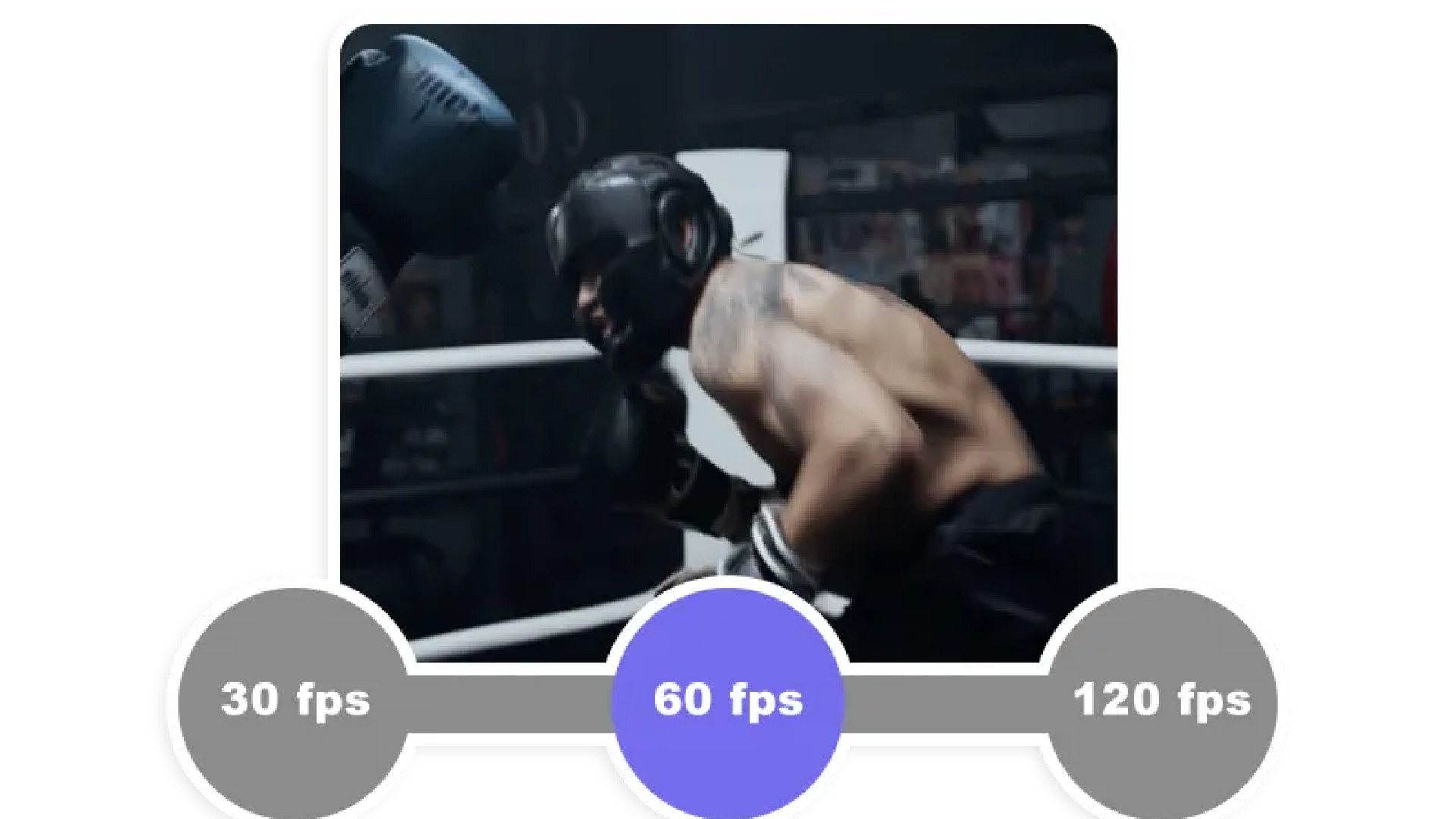

이 문서 공유하기:
제품 등급을 선택하세요:
김희준
편집장
프리랜서로 5년 이상 일해왔습니다. 새로운 것들과 최신 지식을 발견할 때마다 항상 감탄합니다. 인생은 무한하다고 생각하지만, 제 자신은 한계를 모릅니다.
모든 기사 보기댓글 남기기
HitPaw 기사에 대한 리뷰 작성하기